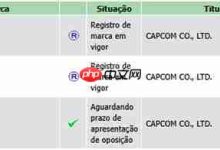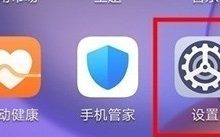清理临时文件可释放磁盘空间并提升电脑性能。使用磁盘清理工具、手动删除%temp%和temp文件夹内容,或启用存储感知功能均可实现。临时文件是程序运行时产生的缓存,长期积累会占用大量空间,定期清理如同整理房间,有助于系统流畅运行。此外,大型应用、照片视频、下载文件、系统还原点及休眠文件(hiberfil.sys)也占用空间,可通过卸载程序、备份数据、关闭休眠等方式释放。为保持电脑最佳性能,建议定期进行磁盘清理、碎片整理、驱动更新、病毒扫描、资源监控及系统更新,并备份重要数据。

清理Windows文件管理器中的临时文件,能有效释放磁盘空间,提升电脑运行速度。通常,我们可以通过磁盘清理工具或者手动删除临时文件夹来实现。
解决方案:
-
使用磁盘清理工具: 这是最简单也最安全的方法。在开始菜单搜索“磁盘清理”,选择你要清理的驱动器(通常是C盘)。 在弹出的窗口中,勾选“临时文件”,然后点击“确定”。 系统会自动扫描并删除这些文件。如果想清理更深层次的文件,可以点击“清理系统文件”按钮,重新扫描并清理。
-
手动删除临时文件夹: 这种方法比较直接,但需要小心,不要误删重要文件。
- 打开“运行”对话框(Win + R),输入,回车。
- 这将打开你的用户临时文件夹。删除里面的所有文件和文件夹。如果某些文件正在使用,系统会提示你跳过它们。
- 重复以上步骤,但这次在“运行”对话框中输入,回车。 这会打开系统的临时文件夹,同样删除里面的内容。
-
使用存储感知(Storage Sense): Windows 10 和 11 都有一个叫做“存储感知”的功能,可以自动清理临时文件和回收站中的内容。
- 打开“设置”(Win + I),选择“系统”,然后选择“存储”。
- 打开“存储感知”开关。你可以点击“配置存储感知或立即运行”来设置清理频率和清理内容。
清理临时文件后,建议重启电脑,以确保所有临时文件都被彻底清除。
为什么清理临时文件能释放空间?
临时文件是程序运行时创建的,用于存储临时数据。 有些程序在关闭后不会自动删除这些临时文件,导致它们长期占用磁盘空间。 定期清理这些文件,就能释放被占用的空间。 想象一下,你的电脑就像一个堆满杂物的房间,清理临时文件就像是整理房间,把不需要的东西扔掉,让房间更宽敞。
除了临时文件,还有哪些文件占用空间?
除了临时文件,还有很多其他类型的文件会占用你的磁盘空间:
- 大型应用程序和游戏: 这些程序通常体积庞大,占用大量的磁盘空间。 如果你的电脑空间不足,可以考虑卸载一些不常用的应用程序和游戏。 或者,将它们移动到其他驱动器上。
- 照片和视频: 高清照片和视频文件非常占用空间。 你可以将它们备份到云存储或者外部硬盘上,然后从电脑上删除。
- 下载文件: 下载的文件通常保存在“下载”文件夹中。 定期检查这个文件夹,删除不需要的文件。
- 系统还原点: 系统还原点可以帮助你恢复到之前的系统状态。 但是,它们也会占用大量的磁盘空间。 你可以减少系统还原点的数量,或者禁用系统还原功能。
- 休眠文件 (hiberfil.sys): 休眠文件用于存储你的电脑在休眠状态下的内存数据。 这个文件的大小通常与你的内存大小相同。 如果你不使用休眠功能,可以禁用它来释放空间。 在管理员权限的命令提示符下输入即可关闭休眠功能。
如何定期维护电脑,保持最佳性能?
定期维护电脑,可以确保电脑运行在最佳状态。以下是一些建议:
- 定期清理磁盘: 使用磁盘清理工具或者手动删除临时文件。
- 卸载不常用的程序: 删除不使用的程序,可以释放磁盘空间,并减少系统负担。
- 运行磁盘碎片整理程序: 磁盘碎片整理程序可以将磁盘上的文件重新排列,提高磁盘的读写速度。 Windows自带了磁盘碎片整理程序,你可以定期运行它。
- 更新驱动程序: 过时的驱动程序可能会导致电脑出现问题。 定期更新驱动程序,可以确保电脑的硬件设备正常工作。
- 扫描病毒和恶意软件: 病毒和恶意软件会降低电脑的性能,甚至损坏你的数据。 定期使用杀毒软件扫描电脑,可以确保电脑的安全。
- 监控系统资源: 使用任务管理器或者资源监视器,可以监控电脑的CPU、内存、磁盘和网络使用情况。 如果发现某个程序占用过多的资源,可以尝试关闭它。
- 备份重要数据: 定期备份重要数据,可以防止数据丢失。 你可以将数据备份到云存储、外部硬盘或者其他存储介质上。
- 更新操作系统: 微软会定期发布Windows更新,修复漏洞和改进性能。 及时更新操作系统,可以确保电脑的安全和稳定。

 路由网
路由网